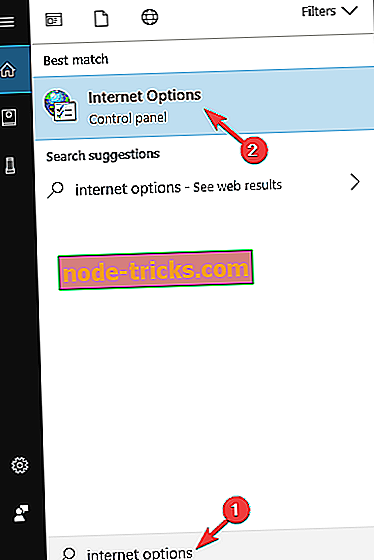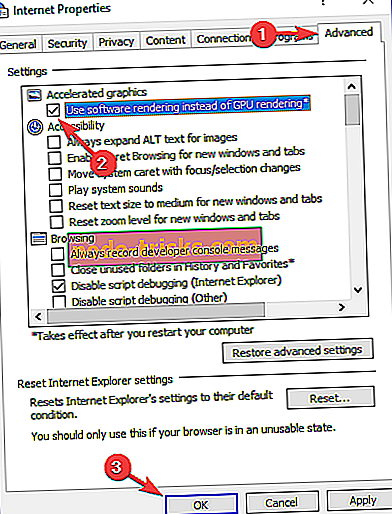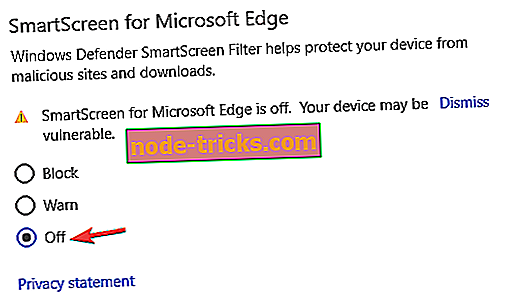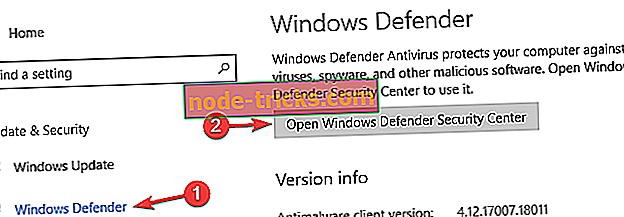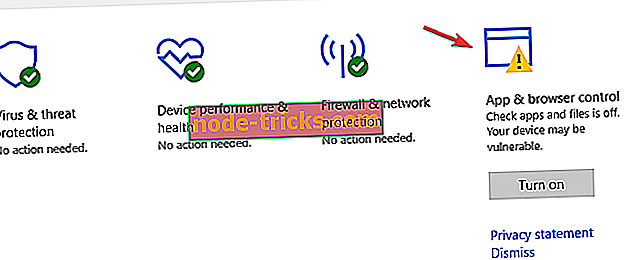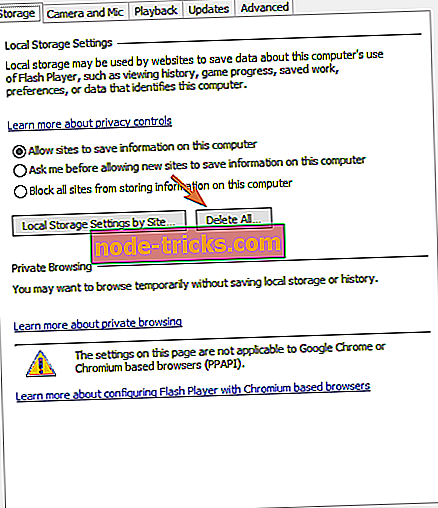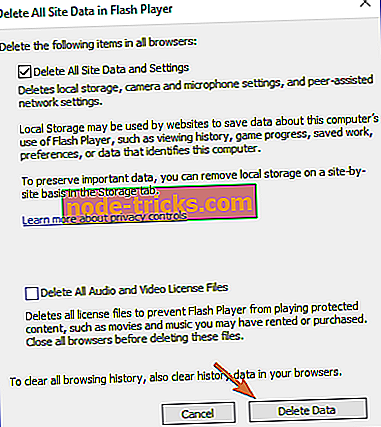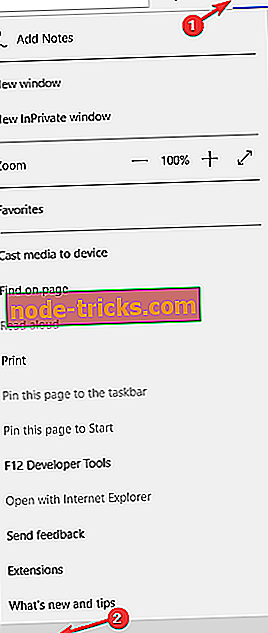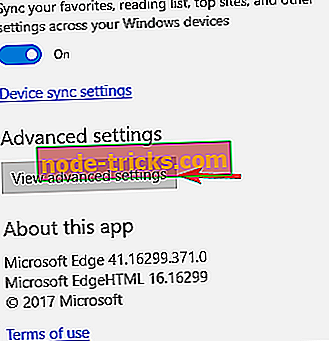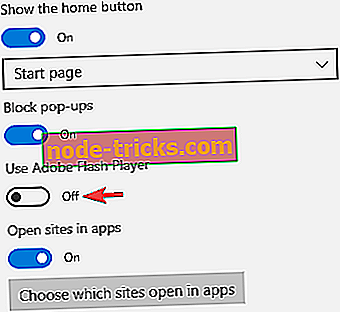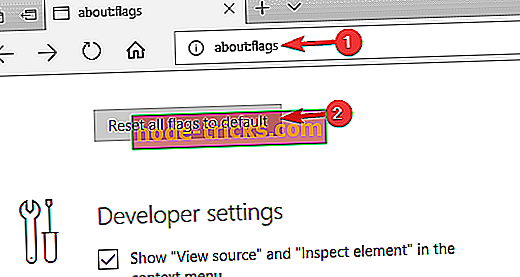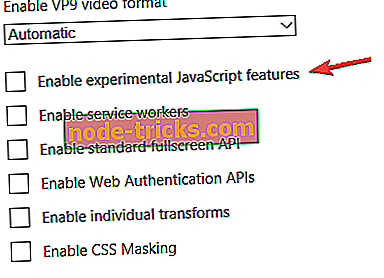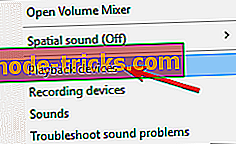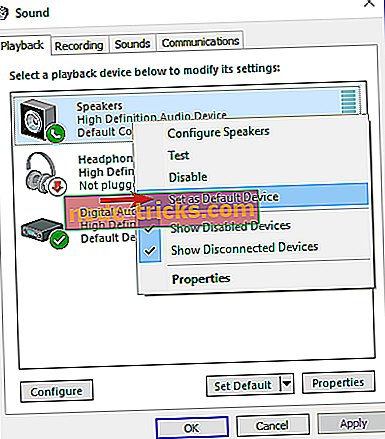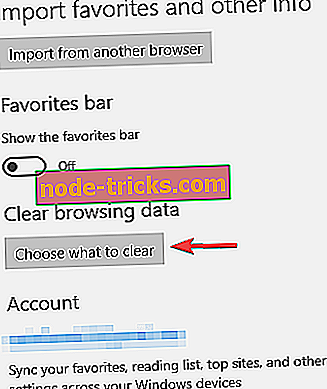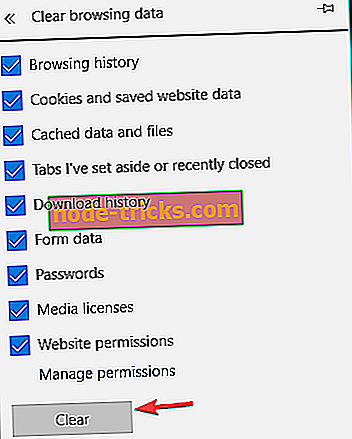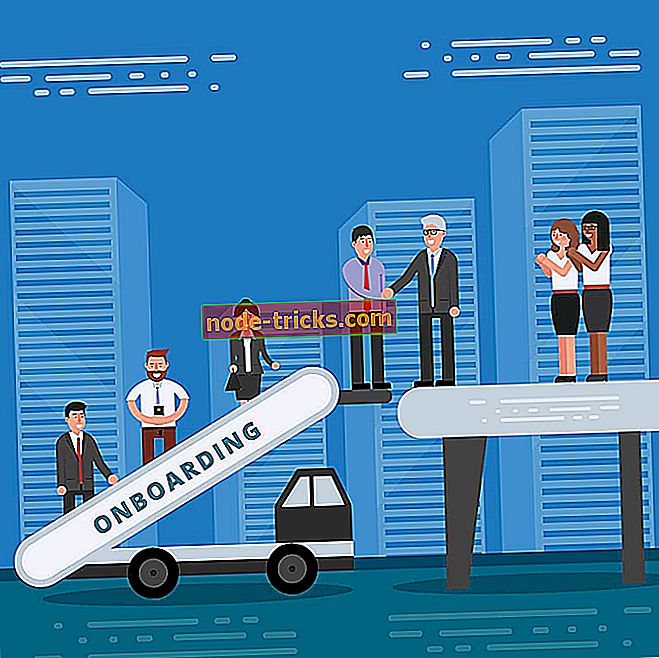Remediați eroarea YouTube Edge YouTube pe Windows 10
Microsoft Edge este cel mai recent browser de la Microsoft și acest browser este conceput ca înlocuitor pentru Internet Explorer. Chiar dacă Microsoft Edge are multe de oferit, utilizatorii de Windows 10 au raportat că Microsoft Edge le oferă o eroare în timp ce vizionează YouTube.
Eroare YouTube în Microsoft Edge, cum să remediem aceasta?
YouTube este cel mai popular serviciu de streaming video, dar mulți utilizatori Edge au raportat diverse erori YouTube. Vorbind despre probleme, iată câteva dintre cele mai frecvente probleme raportate de utilizatori.
- Microsoft Edge YouTube nu funcționează, ecranul negru - Mulți utilizatori au raportat că YouTube nu funcționează și puțini utilizatori au raportat un ecran negru în timp ce încearcă să cânte videoclipuri YouTube. Aceasta poate fi o problemă, dar o puteți rezolva pur și simplu, permițând redarea de software.
- Videoclipurile YouTube nu se încarcă pe Edge - Dacă videoclipurile YouTube nu se încarcă deloc în Edge, problema ar putea fi caracteristica SmartScreen. Aceasta este o caracteristică de securitate, dar dacă interferează cu YouTube, asigurați-vă că ați dezactivat-o.
- Microsoft Edge nu va reda videoclipuri YouTube - Mai mulți utilizatori au raportat că Edge nu va juca deloc videoclipuri YouTube. Dacă se întâmplă acest lucru, asigurați-vă că ați resetat toate opțiunile avansate în aproximativ: pagina de pavilioane la valorile implicite.
- Microsoft Edge YouTube a apărut o eroare - uneori ați putea întâlni acest mesaj de eroare în timp ce încercați să redați videoclipuri YouTube. Pentru a remedia această problemă, asigurați-vă că ați instalat Media Feature Pack dacă nu aveți deja.
- Microsoft Edge nu afișează eroare YouTube, niciun sunet, niciun videoclip - Acestea sunt câteva dintre problemele comune care pot apărea cu YouTube și Microsoft Edge, dar ar trebui să le puteți rezolva utilizând una din soluțiile noastre.
Soluția 1 - Verificați Utilizați opțiunea de redare software
Browserele web tind să utilizeze placa grafică pentru procesarea videoclipurilor, dar dacă există o problemă cu placa grafică sau browserul web, este posibil să nu puteți utiliza procesarea GPU. În cele mai multe cazuri, acest lucru va determina apariția unei erori, dar puteți remedia problemele cu Edge și YouTube, prin simpla pornire a opțiunii de redare a software-ului. Pentru aceasta, urmați acești pași:
- Apăsați tasta Windows + S și introduceți opțiunile de internet . Selectați Opțiuni Internet din meniu.
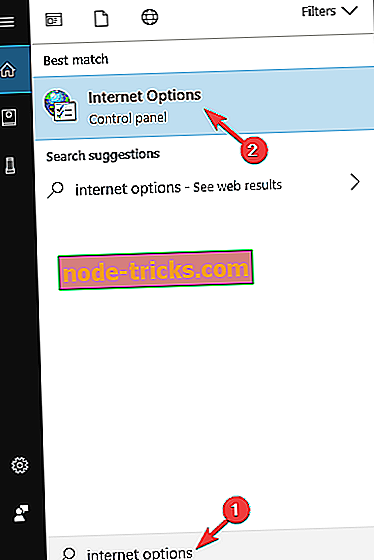
- Când se deschide fereastra Proprietăți Internet, accesați fila Avansat și bifați opțiunea Utilizați redarea software în loc de opțiunea de randare GPU .
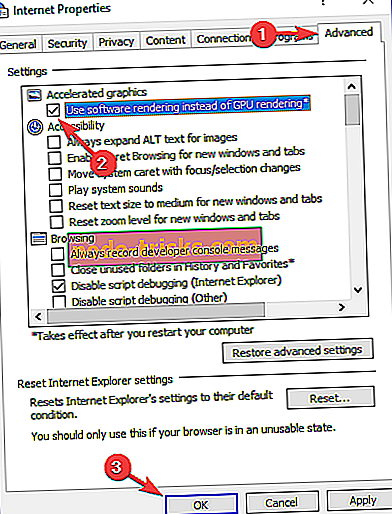
- Dați clic pe Aplicați și pe OK pentru a salva modificările.
- Reporniți computerul pentru ca modificările să fie aplicate.
Soluția 2 - Dezactivați caracteristica SmartScreen
Caracteristica SmartScreen este utilizată pentru a scana adresele URL înainte de a le deschide pentru a vă proteja de site-urile Web rău intenționate. Aceasta este o caracteristică utilă, dar uneori poate interfera cu Edge și poate provoca o eroare YouTube. Pentru a evita această problemă, trebuie să dezactivați SmartScreen urmând acești pași:
- Deschideți aplicația Setări . Puteți face acest lucru rapid apăsând tasta Windows Key + I shortcut.
- Navigați la secțiunea Actualizare și securitate .

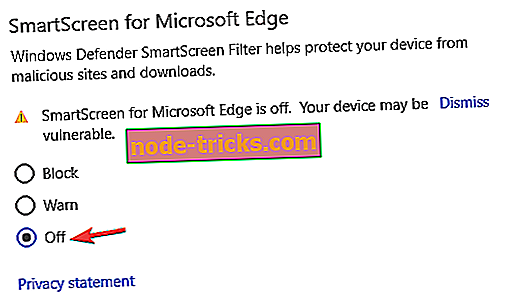
- Selectați Windows Defender din meniul din stânga și faceți clic pe Open Windows Defender Security Center .
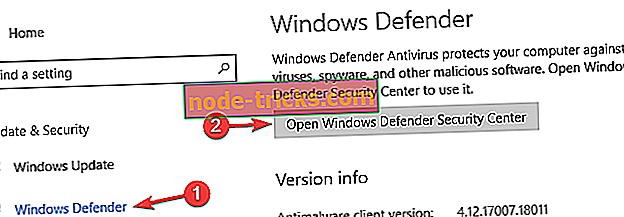
- Acum, navigați la Controlul aplicațiilor și al browserului .
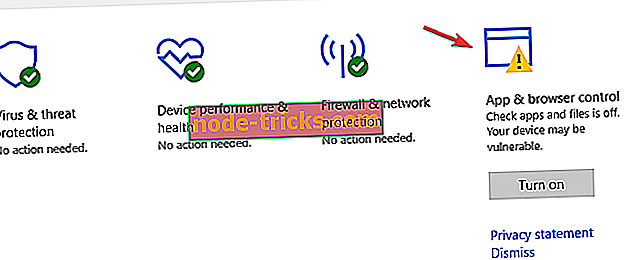
- Acum, asigurați-vă că dezactivați SmartScreen pentru Microsoft Edge . Dacă doriți, puteți dezactiva și toate opțiunile SmartScreen în aceeași fereastră.
După ce ați făcut acest lucru, SmartScreen va fi dezactivat pentru Microsoft Edge, dar ar trebui să puteți viziona videoclipuri YouTube fără probleme. Trebuie să menționăm că dezactivarea SmartScreen va reduce ușor securitatea dvs. online, deci asigurați-vă că nu veți vizita site-uri web rău intenționate.
- Recomandat: cele mai bune 7 instrumente antimalware pentru Windows 10 pentru a bloca amenințările în 2019
Soluția 3 - Dezactivați și eliminați blițul
Înainte de introducerea HTML5, Flash a fost responsabil de video pe web, dar Flash este aproape înlocuit cu HTML5 astăzi și mulți utilizatori sugerează să eliminați și să dezactivați Flash dacă doriți să remediați erorile Microsoft Edge YouTube. În primul rând, trebuie să dezinstalați Adobe Flash. După ce programul Adobe Flash este dezinstalat, procedați în felul următor:
- Deschideți Panoul de control și selectați opțiunea Flash Player .

- În fila Depozitare, faceți clic pe butonul Ștergeți tot .
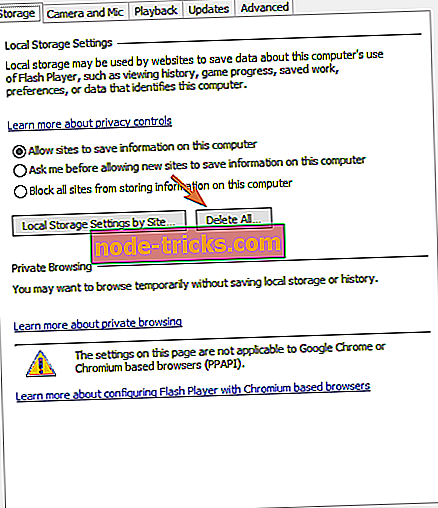
- Bifați Ștergeți toate datele și setările site-ului și faceți clic pe butonul Ștergere date .
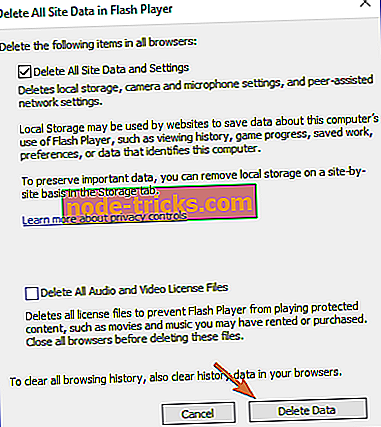
Acum trebuie să dezactivați Adobe Flash Player în Microsoft Edge. Pentru aceasta, urmați aceste instrucțiuni:
- Deschide Microsoft Edge .
- Faceți clic pe butonul Meniu din colțul din dreapta sus și selectați Setări .
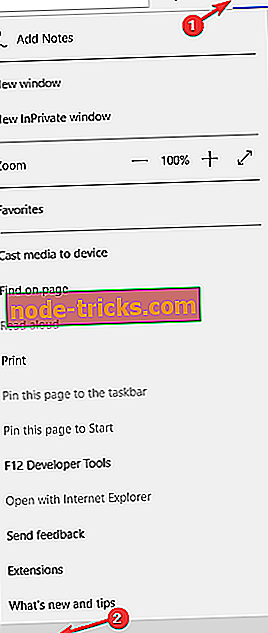
- Derulați în jos până la secțiunea Setări avansate și faceți clic pe Vizualizare setări avansate .
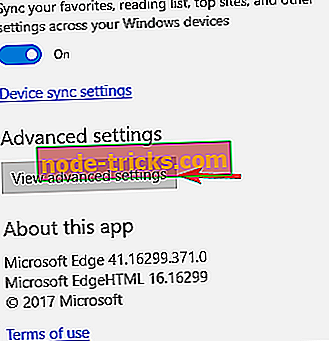
- Localizați opțiunea Utilizați Adobe Flash Player și dezactivați-o.
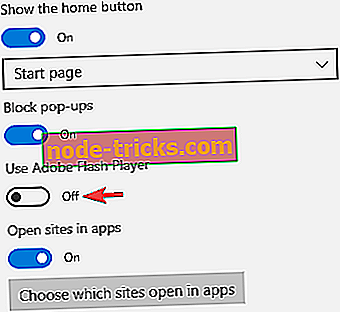
- Reporniți PC-ul, porniți din nou Edge și verificați dacă problema a fost rezolvată.
Soluția 4 - Verificați pentru aplicații necunoscute de la terțe părți
Uneori, aplicații terță parte necunoscute pot fi instalate în sistemul dvs. și pot provoca erori YouTube Edge YouTube. Pentru a rezolva această problemă, trebuie să găsiți și să eliminați aplicația problematică de pe PC. Utilizatorii au raportat că aplicația numită KNTCR a cauzat apariția acestei probleme, dar după dezinstalarea aplicației, problema a fost complet rezolvată. Rețineți că aproape orice aplicație terță parte poate interfera cu Microsoft Edge, prin urmare, țineți cont de toate aplicațiile instalate.
Dacă doriți să eliminați complet aplicațiile problematice de pe PC, este recomandat să utilizați un software de dezinstalare. Există multe aplicații excelente care vă pot ajuta să eliminați programele problematice, iar unul dintre cele mai bune este Revo Uninstaller, deci nu ezitați să-l încercați.
Dacă aveți probleme în continuare pe PC sau pur și simplu doriți să le evitați pentru viitor, vă recomandăm să descărcați acest instrument (100% sigur și testat de noi) pentru a repara diverse probleme de PC, cum ar fi malware, aplicații nedorite, și defecțiuni hardware.
- Recomandat: Cum să eliminați resturile de software
Soluția 5 - Resetați steagurile din Edge
Potrivit utilizatorilor, erorile YouTube în Edge pot apărea datorită anumitor setări avansate. Mulți utilizatori avansați pot uneori să permită caracteristici ascunse în Edge, ceea ce poate duce la anumite probleme.
În unele cazuri rare, anumite caracteristici ascunse ar putea fi activate în mod implicit, ceea ce poate duce la această problemă. Cu toate acestea, puteți dezactiva întotdeauna aceste caracteristici ascunse, efectuând următoarele:
- Porniți Microsoft Edge .
- Acum, în bara de adrese introduceți despre: steaguri . Acum faceți clic pe Resetați toate pavilioanele la butonul prestabilit .
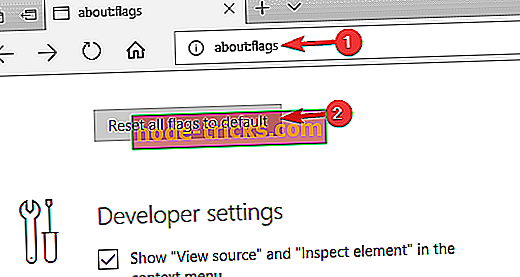
După resetarea acestor setări avansate la setările implicite, reporniți Edge pentru a aplica modificări. După ce porniți Edge, toate setările avansate vor fi restabilite în mod implicit și problema ar trebui rezolvată.
În unele cazuri, problema ar putea fi doar o singură opțiune, iar pentru a remedia problema, trebuie să găsiți și să dezactivați această caracteristică. Mulți utilizatori au raportat că funcțiile JavaScript experimentale au provocat această problemă, însă le puteți dezactiva urmând acești pași:
- Start Edge, și du-te la aproximativ: pagina de steaguri .
- Debifați opțiunea Activați opțiunea de caracteristici JavaScript experimentale .
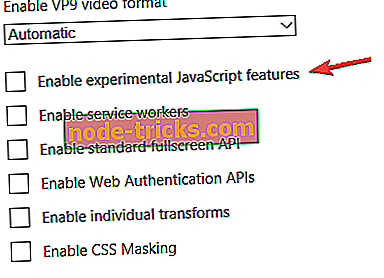
Odată ce dezactivați această funcție, reporniți Edge și problema ar trebui rezolvată definitiv.
Soluția 6 - Instalarea pachetului de caracteristici media

Dacă nu sunteți familiarizați, există o versiune Windows 10 N care nu dispune de funcții media disponibile în mod implicit. Aceasta este o versiune de Windows pentru piața europeană și dacă utilizați versiunea N sau KN a Windows 10, este posibil să întâlniți erori YouTube în Microsoft Edge.
Cu toate acestea, puteți instala întotdeauna componentele media direct de pe site-ul Microsoft. Microsoft oferă Media Feature Pack pentru versiunile N și KN ale Windows 10 pe site-ul lor și îl puteți descărca gratuit. Dacă aveți probleme cu multimedia, pur și simplu descărcați Media Feature Pack și instalați-l și problema dvs. ar trebui rezolvată.
Soluția 7 - Asigurați-vă că dispozitivul audio corect este setat ca implicit
Dacă aveți probleme cu YouTube și Edge, problema ar putea fi dispozitivul dvs. audio. Uneori puteți avea mai multe dispozitive audio pe PC sau chiar pe un dispozitiv audio virtual și dacă dispozitivul audio incorect este setat ca procesor audio principal, este posibil să întâmpinați anumite probleme.
Cu toate acestea, puteți rezolva întotdeauna această problemă pur și simplu prin schimbarea dispozitivului audio implicit. Pentru a face acest lucru, trebuie doar să faceți următoarele:
- În colțul din dreapta jos al barei de activități, dați clic dreapta pe pictograma de sunet și alegeți din meniu opțiunile Redare .
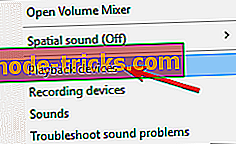
- Lista dispozitivelor de redare va apărea acum. Selectați difuzoarele sau căștile din listă, faceți clic dreapta pe ele și alegeți Setare ca dispozitiv implicit din meniu. Acum faceți clic pe Aplicați și pe OK pentru a salva modificările.
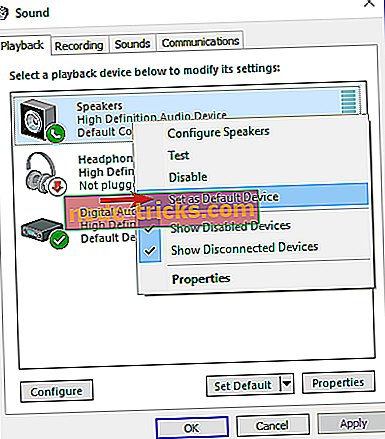
După ce ați setat dispozitivul corect de redare, problema ar trebui rezolvată și veți putea să redați videoclipuri YouTube și alte multimedia fără probleme.
Soluția 8 - Instalați driverul plăcii grafice mai vechi
Uneori este posibil să întâlniți erori YouTube datorită driver-elor plăcii grafice. Deși este recomandat să utilizați întotdeauna cele mai recente drivere, în unele cazuri rare, cele mai recente drivere pot duce la erori YouTube pe Edge.
Cu toate acestea, puteți instala întotdeauna o versiune mai veche a driverelor plăcii grafice și verificați dacă rezolvă problema. Dacă șoferii mai vechi rezolvă problema, este posibil să doriți să împiedicați Windows 10 să le actualizeze automat. Windows 10 tinde să actualizeze automat driverele învechite, iar uneori problema poate reapărea. Pentru a preveni acest lucru, asigurați-vă că verificați ghidul nostru privind modul de blocare a Windows 10 de la actualizarea driverelor.
Soluția 9 - Ștergeți memoria cache
Potrivit utilizatorilor, dacă aveți probleme cu YouTube pe Microsoft Edge, problema ar putea fi memoria cache. Cache-ul dvs. poate fi corupt și, uneori, poate duce la diverse probleme. Cu toate acestea, puteți rezolva cu ușurință această problemă pur și simplu prin eliminarea cache-ului. Pentru a face acest lucru, trebuie doar să urmați acești pași:
- Faceți clic pe pictograma Meniu din colțul din dreapta sus și selectați Setări din meniu.
- În secțiunea Clear data browsing, faceți clic pe butonul Alegeți ce doriți să ștergeți .
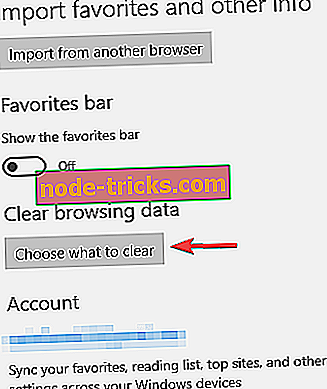
- Selectați componentele pe care doriți să le eliminați și faceți clic pe butonul Ștergere .
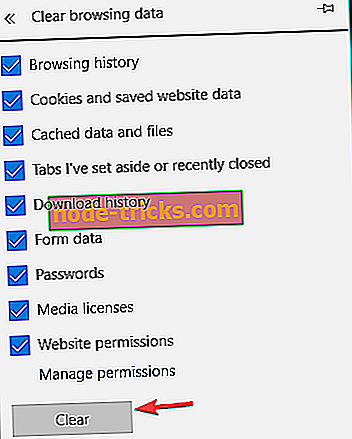
După ștergerea memoriei cache, verificați dacă problema cu YouTube este rezolvată.
De obicei, puteți remedia erorile Microsoft Edge YouTube pur și simplu activând redarea de software sau modificând setările sistemului. Dacă aceasta nu funcționează, vă recomandăm să treceți la un alt browser web.
- Recomandat: cele mai bune software-uri de curatare pentru cookie-uri pentru PC-ul Windows 10